Sådan åbner du en konto og logger ind på CoinEx
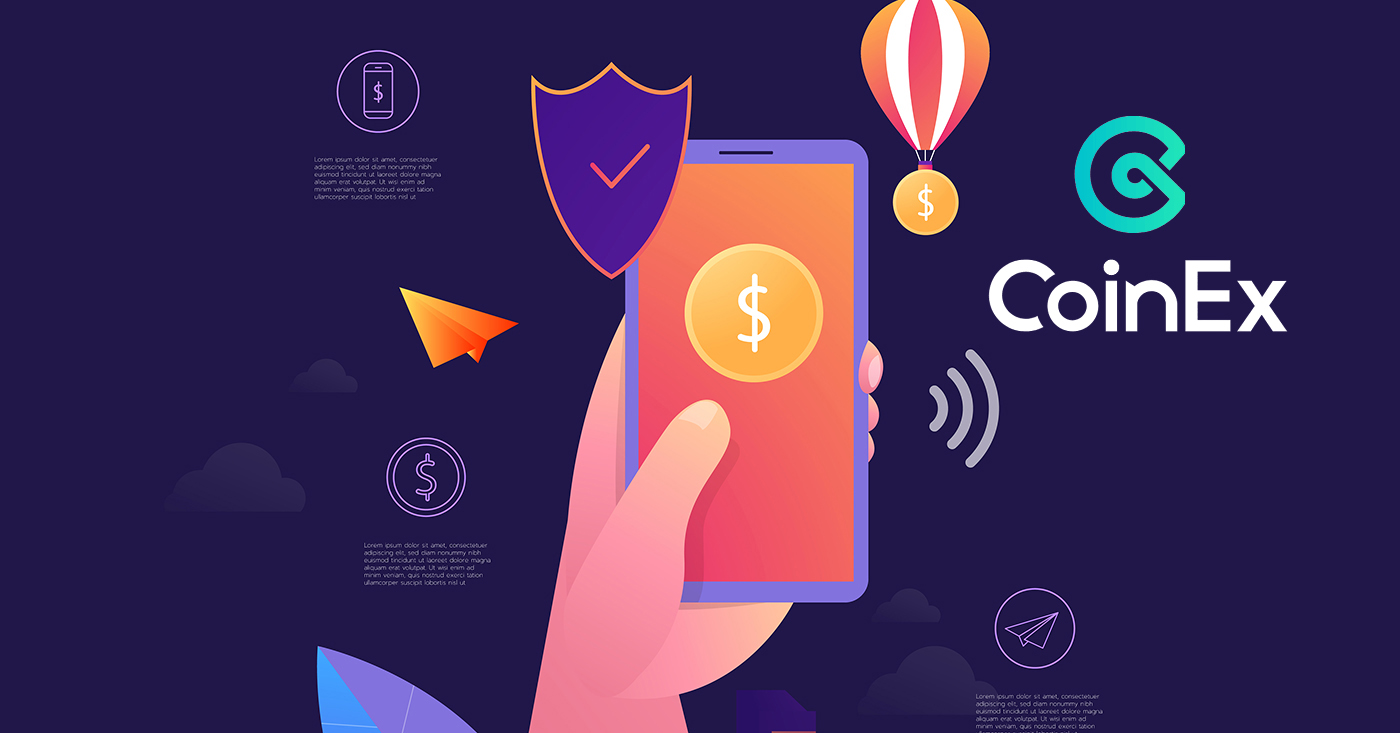
Sådan åbner du en konto i CoinEx
Sådan åbner du en CoinEx-konto [PC]
1. Gå til den officielle hjemmeside for CoinEx www.coinex.com , og klik derefter på [ Tilmeld dig ] i højre hjørne af toppen.
2. Når du har åbnet registreringssiden, skal du indtaste din [E-mail], klik på [Hent kode] for at modtage [E-mail-bekræftelseskode] og udfylde den. Indstil derefter din adgangskode, klik på [Jeg har læst accepteret servicevilkårene] ] når du er færdig med at læse den, og klik på [Tilmeld].
Påmindelse: Din e-mailadresse er væsentligt forbundet med din CoinEx-konto, så sørg for sikkerheden af denne registrerede e-mail-konto og opsæt en stærk og kompleks adgangskode, der skal bestå af store og små bogstaver, tal og symboler). Husk til sidst adgangskoderne til den registrerede e-mail-konto og CoinEx, og gem dem omhyggeligt.
3. Hvis du følger trinene før, afslutter du tilmelding af din konto.
Sådan åbner du en CoinEx-konto【Mobil】
Åbn via CoinEx-appen
1. Åbn CoinEx App [ CoinEx App IOS ] eller [ CoinEx App Android ] du downloadede, klik på profilikonet i øverste venstre hjørne.
2. Klik på [Log venligst ind]
3. Vælg [ Registrer ]
4. Indtast [din e-mailadresse], indtast henvisningskode (valgfrit), læs og accepter servicevilkårene, klik på [Registrer ] for at bekræfte din e-mailadresse.
5. Skub for at fuldføre puslespillet
6. Tjek din e-mail, indtast e-mail-bekræftelseskoden sendt til din e-mail-boks.
7. Indstil din adgangskode, klik på [Bekræft].Nu er du i stand til at logge ind for at begynde at handle!
Åbn via mobilweb (H5)
1. Indtast CoinEx.com for at besøge CoinEx officielle hjemmeside. Klik på [ Tilmeld ] for at tilmelde dig siden.
2. Du kan åbne en konto med en e-mailadresse:
1. indtast en e-mailadresse.
2. tryk på [send kode] for at modtage e-mail-bekræftelseskode til din e-mail-boks.
3. udfyld [E-mail-bekræftelseskode].
4. Indstil din adgangskode
5. Indtast din adgangskode igen
6. Indtast henvisningskode (valgfrit)
7. Klik på [Jeg har læst accepteret servicevilkår], når du er færdig med at læse den.
8. Klik på [Sign Up] for at afslutte tilmelding af din konto.
Download CoinEx-appen
Download CoinEx App iOS
1. Log ind med dit Apple ID, åbn App Store, søg “CoinEx” og tryk på [GET] for at downloade det; eller Klik på linket nedenfor og åbnede det på din telefon: https://www.coinex.com/mobile/download/inner
2. Efter installationen, vend tilbage til hjemmesiden og tryk på [CoinEx] for at komme i gang.

Download CoinEx-appen til Android
1. Klik på linket nedenfor og åbnede det på din telefon: https://www.coinex.com/mobile/download/inner
2. Klik på [Download].
Bemærk : (Du skal først aktivere 'tillad installer apk fra ukendte ressourcer' under dine private indstillinger)

3. Vend tilbage til din startskærm.

Hvordan logger man ind på CoinEx?
Sådan logger du ind på CoinEx-konto [PC]
1. Gå til den officielle hjemmeside for CoinEx www.coinex.com , og klik derefter på [ Log ind ] i højre hjørne af toppen.
2. Når du har indtastet din registrerede e-mail-konto eller mobilnummer og indtastet din [Adgangskode], skal du klikke på [Log ind]. Baseret på dit 2FA-bindingsværktøj skal du indtaste din [SMS-kode] eller [GA-kode], og så er du færdig.

 `
`
Sådan logger du ind på CoinEx-konto [Mobil]
Log ind på din CoinEx-konto via CoinEx-appen
1. Åbn CoinEx App [ CoinEx App IOS ] eller [ CoinEx App Android ] du downloadede, klik på profilikonet i øverste venstre hjørne.

2. Klik på [Log venligst ind]
.jpg)
3. Indtast [din e-mailadresse], indtast [din adgangskode], klik på [Log ind ] .
.jpg)

Vi har afsluttet tilmeldingen.
.jpg)
Log ind på din CoinEx-konto via mobilweb (H5)
1. Gå til den officielle hjemmeside for CoinEx www.coinex.com på din telefon, og klik derefter på [ Log ind ] i højre hjørne af toppen.
 2. Indtast [din e-mailadresse], indtast [din adgangskode], klik på [Log ind ] .
2. Indtast [din e-mailadresse], indtast [din adgangskode], klik på [Log ind ] .

3. Skub for at fuldføre puslespillet

4. tryk på [send kode] for at modtage e-mail-bekræftelseskode til din e-mail-boks, udfyld den derefter [E-mail-bekræftelseskode], tryk på [send]

Vi har fuldført login.

Ofte stillede spørgsmål (FAQ)
Hvorfor kan jeg ikke modtage e-mails?
Hvis du ikke har modtaget din e-mail, kan du prøve følgende trin:
1. Kontroller, om du kan sende og modtage e-mails normalt i din e-mail-klient;
2. Sørg for, at din registrerede e-mailadresse er korrekt;
3. Tjek om udstyret til at modtage e-mails og netværket fungerer;
4. Prøv at lede efter dine e-mails i Spam eller andre mapper;
5. Opsæt hvidlisten over adresser.
Du kan klikke på de blå ord for at kontrollere: Sådan konfigurerer du din hvidliste til CoinEx-e-mails
De e-mailadresser, der skal inkluderes på hvidlisten:
[email protected]
[email protected]
[email protected]
[email protected]
Hvis ingen af de angivne løsninger kan løse dit problem, bedes du indsende en billet for at få hjælp.
Hvorfor kan jeg ikke modtage SMS?
Mobiltelefonens netværksoverbelastning kan forårsage problemet, prøv venligst igen om 10 minutter.
Du kan dog prøve at løse problemet ved at følge nedenstående trin:
1. Sørg for, at telefonsignalet fungerer godt. Hvis ikke, bedes du flytte til et sted, hvor du kan modtage et godt signal i din telefon;
2. Sluk funktionen på sortlisten eller andre måder at blokere SMS på;
3. Skift din telefon til flytilstand, genstart din telefon, og sluk derefter flytilstand.
Hvis ingen af de angivne løsninger kan løse dit problem, bedes du indsende en billet.
Hvorfor modtager jeg ukendt login-besked via e-mail?
Ukendt login-meddelelse er en sikkerhedsforanstaltning for kontosikkerhed. For at beskytte din kontosikkerhed sender CoinEx dig en e-mail med [Ukendt login-meddelelse], når du logger på en ny enhed, på en ny placering eller fra en ny IP-adresse.
Dobbelttjek venligst, om login-IP-adressen og placeringen i e-mailen [Ukendt login-meddelelse] er din:
Hvis ja, så ignorer venligst e-mailen.
Hvis nej, skal du nulstille login-adgangskoden eller deaktivere din konto og indsende en billet med det samme for at undgå unødvendigt tab af aktiver.



.jpg)
(1).jpg)
.jpg)
.jpg)
.jpg)
.jpg)







